
新建空白零部件

1.選擇04.物料計畫管理,展開物料計畫管理列表,選擇零部件。
2.按“新建”打開零部件新建窗口。
3.或按滑鼠右鍵展開功能列,選擇“新建 零部件…”打開零部件新建窗口。
維護零部件屬性(1/4)
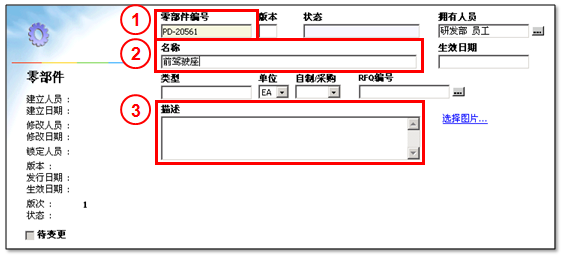
1.手動編輯零部件編號,零部件編號為必填字段,且不可重複。
2.手動編輯名稱字段內容。
3.手動編輯描述內容。
維護零部件屬性(2/4)
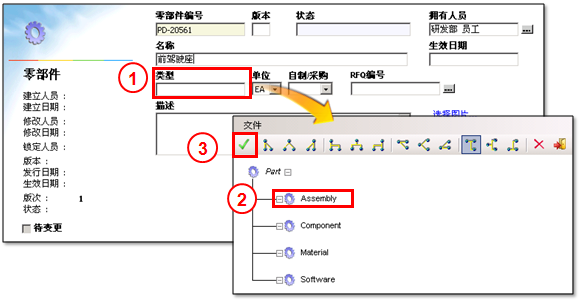
1.點選類型字段,會彈出零部件分類選單窗口。
2.選擇一筆零部件類別。
3.按v確認選擇。
維護零部件屬性(3/4)

1.可從下拉選單選擇零部件單位。
2.可從下拉選單選擇零部件為自製件或採購件。
3.料號擁有人員默認為零部件建立者,可點選“…”或在此字段上按鍵盤的F2按鈕,打開角色選擇窗口,更換料號擁有者。
4.RFQ編號字段,可點選“…”或在此字段上按鍵盤的F2按鈕,打開選擇RFQ窗口,保存後,系統會將所選RFQ中的客戶要求帶入至零部件的特性頁簽中。
維護零部件屬性(4/4)
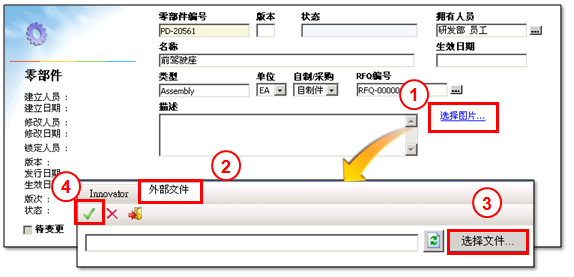
1.點選“選擇圖片”,會打開圖片選擇窗口。
2.點選“外部檔”頁簽,切換到圖片上傳頁面。
3.點選“選擇檔”選擇要上傳作為零部件縮圖的圖文件,可在窗口預覽圖文件縮圖畫面。
4.點選v完成上傳縮圖。
維護子階零部件關聯(1/3)

1.點選“單階BOM”頁簽,切換至單階BOM頁面。
2.選擇“選擇對象”按新建,可打開搜索選擇零部件窗口。
3.可選擇一筆,或按住鍵盤上的shift或ctrl按鍵,同時選擇多筆零部件加入子階零部件關聯列表中。
4.點選v確認選擇。
維護子階零部件關聯(2/3)
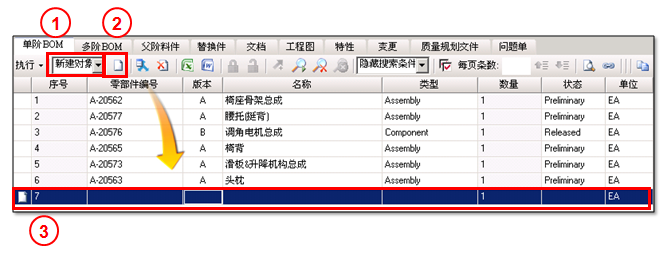
1.若是要在子階零部件關聯列表中,直接新建空白零部件並加入關聯,則將執行動作改為“新建對象”。
2.點選“新建”按鈕。
3.在子階零部件關聯列表最下方會新建一列空白零部件數據列,可直接編輯新建的空白零部件數據。
維護子階零部件關聯(3/3)
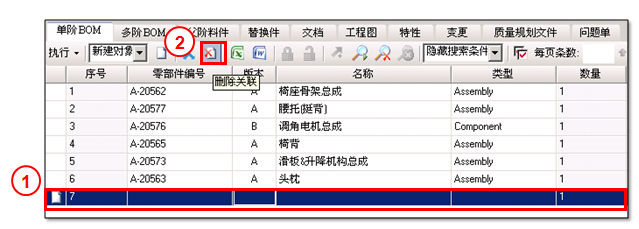
1.若要將零部件移除子階零部件關聯列表中,則選擇欲移除關聯的零部件。
2.點選“刪除”將零部件至子階零部件關聯列表中移除。
維護選用件關聯(1/2)
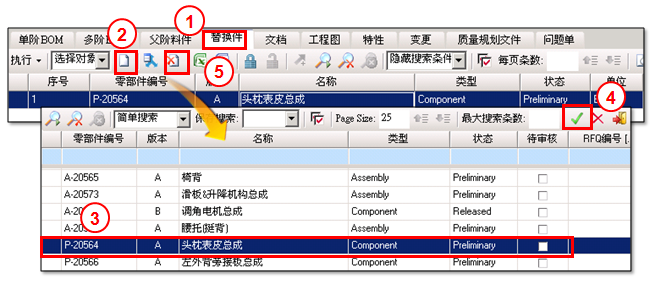
1.點選“替換件”,切換至維護選用件關聯頁面。
2.點選“新建”按鈕,會打開搜索選擇零部件窗口。
3.可選擇一筆,或按住鍵盤上的shift或ctrl按鍵,同時選擇多筆零部件加入選用件關聯列表中。
4.點選v確認選擇。
5.若要將零部件移除選用件關聯列表中,則選擇欲移除關聯的零部件,點選“刪除”按鈕,即可移除關聯。
維護替換件關聯(2/2)
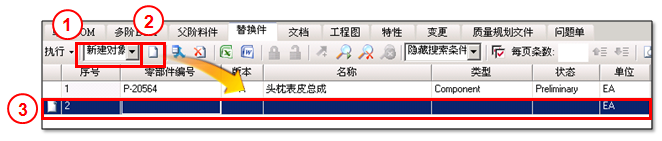
1.若是要在選用件關聯清單中,直接新建空白零部件並加入關聯,則將執行動作改為“新建對象”。
2.點選“新建”按鈕。
3.在選用件關聯清單最下方會新建一列空白零部件數據列,可直接編輯新建的空白零部件數據。
維護文檔關聯(1/2)
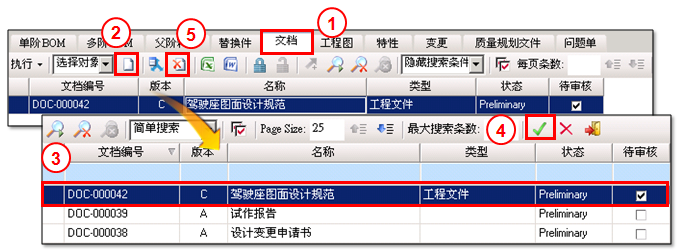
1.點選“文檔”,切換至一般檔關聯頁面。
2.點選“新建”按鈕,會打開搜索選擇文檔窗口。
3.可選擇一筆,或按住鍵盤上的shift或ctrl按鍵,同時選擇多筆文檔加入文檔關聯清單中。
4.點選下v確認選擇。
5.若要將檔移除文檔關聯清單中,則選擇欲移除關聯的文檔,點選“刪除”按鈕,即可移除關聯。
維護文檔關聯(2/2)

1.若是要在一般檔關聯清單中,直接新建空白檔並加入關聯,則將執行動作改為“新建對象”。
2.點選“新建”按鈕,系統會打開新建空白文檔窗口。
3.編輯新建檔流程,請參考”圖文計畫管理手冊“的新建檔流程。
維護工程圖關聯(1/2)
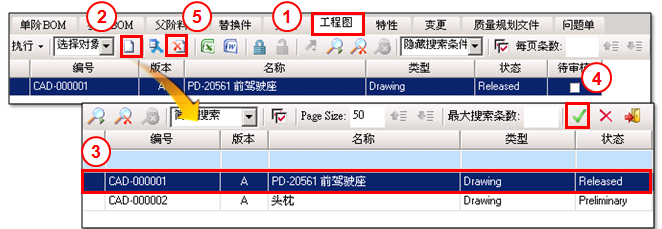
1.點選“工程圖”,切換至工程圖關聯頁面。
2.點選“新建”按鈕,會打開搜索選擇工程圖窗口。
3.可選擇一筆,或按住鍵盤上的shift或ctrl按鍵,同時選擇多筆工程圖加入工程圖關聯列表中。
4.點選下v確認選擇。
5.若要將工程圖移除工程圖關聯列表中,則選擇欲移除關聯的工程圖,點選“刪除”按鈕,即可移除關聯。
維護工程圖關聯(2/2)
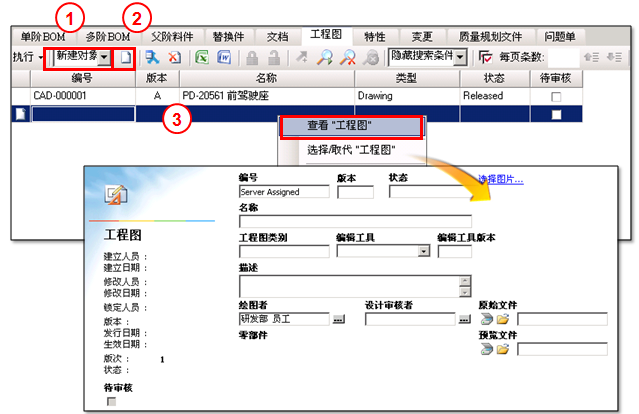
1.若是要在工程圖關聯列表中,直接新建空白工程圖並加入關聯,則將執行動作改為“新建對象”。
2.點選“新建”按鈕,關聯列表最下方會新建一列空白工程圖數據列。
3.選擇空白的工程圖,按滑鼠右鍵展開功能列表,選擇“查看工程圖”,可打開編輯空白工程圖窗口。
編輯新建工程圖流程,請參考”圖文計畫管理手冊“的新建工程圖流程。
維護特性關聯(1/4)
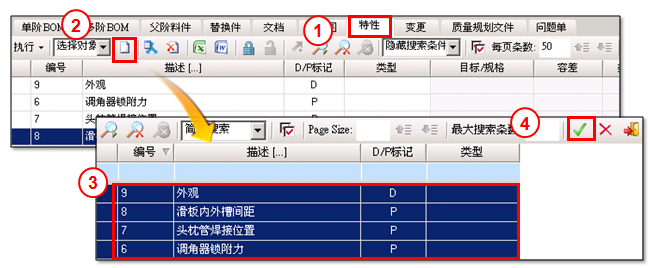
1.點選“特性”頁簽,切換至特性頁面。
2.選擇“選擇對象”按新建,可打開搜索選擇特性窗口。
3.可選擇一筆,或按住鍵盤上的shift或ctrl按鍵,同時選擇多筆特性加入特性關聯清單中。
4.點選v確認選擇。
維護特性關聯(2/4)
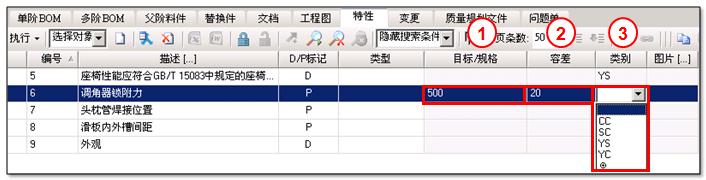
1.手動編輯零部件特性目標/規格字段內容。
2.手動編輯零部件特性容差字段內容。
3.從下拉選單選擇零部件特性的類別。
維護特性關聯(3/4)
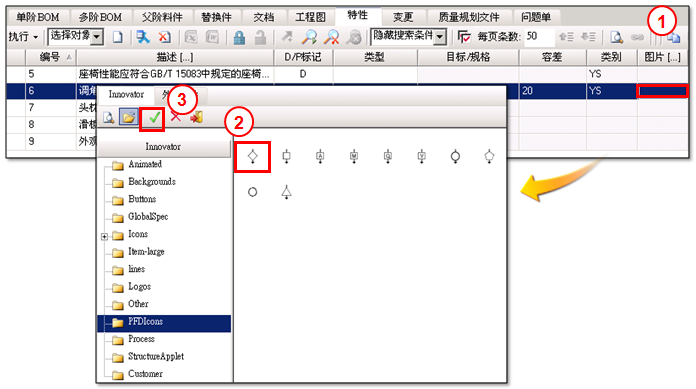
1.在圖片字段,按下鍵盤的F2按鈕,系統會打開圖片選擇窗口。
2.選擇特性圖片。
3.點選v確認選擇。
維護特性關聯(4/4)
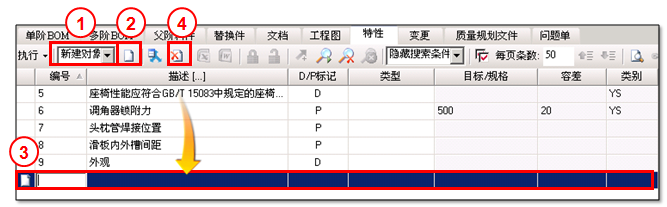
1.若是要在特性關聯清單中,直接新建空白特性並加入關聯,則將執行動作改為“新建對象”。
2.點選“新建”按鈕。
3.在特性關聯清單最下方會新建一列空白特性數據列,可直接編輯新建的空白特性數據。
4.若要將特性移除零部件的特性關聯列表中,則選擇欲移除關聯的特性,點選“刪除”按鈕,即可移除關聯。
保存草稿零部件
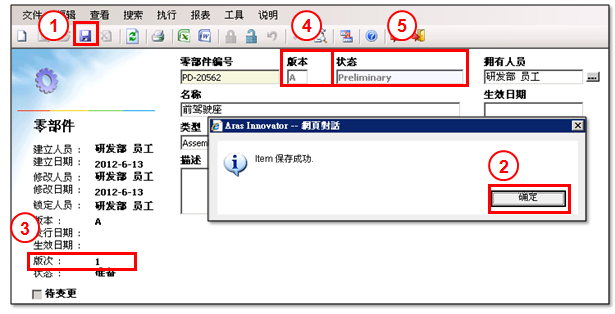
1.點選“保存”,將新建的零部件保存為草稿。
2.保存成功,系統會彈出提示資訊,按下“確定”即可。
3.新建的草稿零部件保存後的版次碼為1。
4.新建的草稿零部件保存後的版本碼為A。
5.新建的草稿零部件保存後的狀態為Preliminary。
查看多階BOM清單
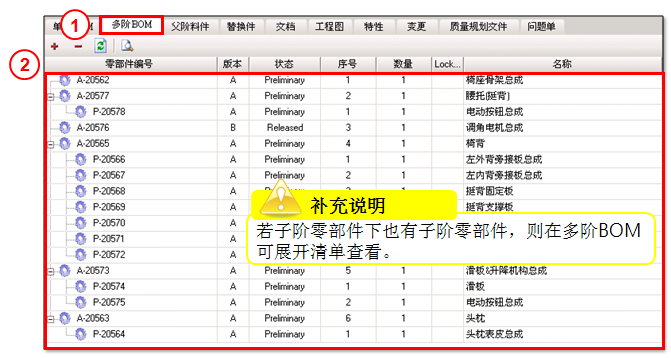
1.點選“多階BOM”頁簽,切換至查看多階BOM頁面。
2.零部件保存後,系統會依據組成的子階關聯,自動展開多階BOM階層。
補充說明:若子階零部件下也有子階零部件,則在多階BOM可展開清單查看。
完成新建零部件/BOM
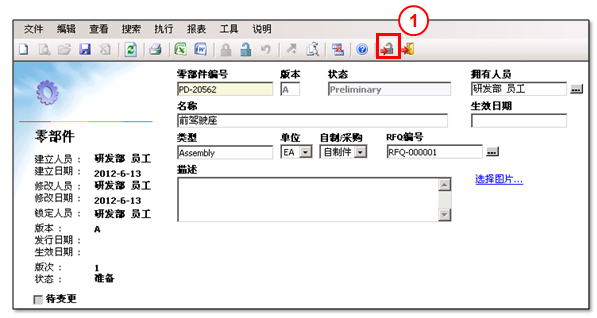
1.完成零部件編輯,點選“保存,開鎖並關閉”按鈕。

